사람들은 iPhone에서 PC로 사진을 전송해야합니다. 때로는 PC에서 iPhone으로 사진을 전송해야하는 경우도 있습니다. iTunes를 사용하면 모든 사진을 선택적으로 전송하는 것이 아니라 PC에서 iPhone으로 만 전송할 수 있습니다. 이제 iTools를 사용하여 PC에서 iPhone으로 사진을 쉽게 가져올 수 있습니다. 특정 사진을 선택적으로 전송하거나 모든 사진을 함께 전송할 수 있기 때문입니다. PC에서 iPhone으로 사진을 가져올 때 유료 사용자를 위해 YouTrans를 설치하라는 메시지가 표시됩니다. 유료 사용자가 장치에 YouTrans를 무료로 설치할 수 있도록 도와드립니다.
iTools는 iOS 장치를위한 올인원 관리 솔루션입니다. itools는 사용자가 몇 번의 클릭만으로 연락처, 앱, 사진, 음악, 비디오, 책, 파일 및 문서를 모든 iOS 장치에서 PC로 또는 그 반대로 백업, 전송할 수 있도록 도와줍니다. iPhone 3gs, iPhone 4 / 4s, iPhone 5 / 5s / 5c, iPhone 6 / 6s / 6plus, iPhone7 / 7s / 7plus, iPhone8 / 8plus, iPhoneX, ipod, ipad를 포함한 모든 iPhone 모델을 지원합니다. 그리고 그것은 Windows 컴퓨터와 Mac 모두에 설치할 수 있습니다. iTools 다운로드 (Windows 용 iTools, Mac 용의 iTools) 시도해보십시오.
YouTrans는 컴퓨터를 iOS 장치에 연결하고 WIFI를 통해 PC, iOS 장치간에 사진, 비디오, 텍스트, 클립, 웹 사이트를 전송할 수있게 해주는 응용 프로그램입니다.
발행물:
때때로 문제가 발생할 수 있습니다 .iTools의 인터페이스는 iPhone으로 사진을 가져 오려고 할 때 충격으로 표시됩니다. 그 이유는 iTools가 iPhone 카메라 롤에 액세스 할 수 없기 때문입니다. 따라서 YouTrans 앱을 iTools로 설치해야합니다. 메시지가 표시됩니다.
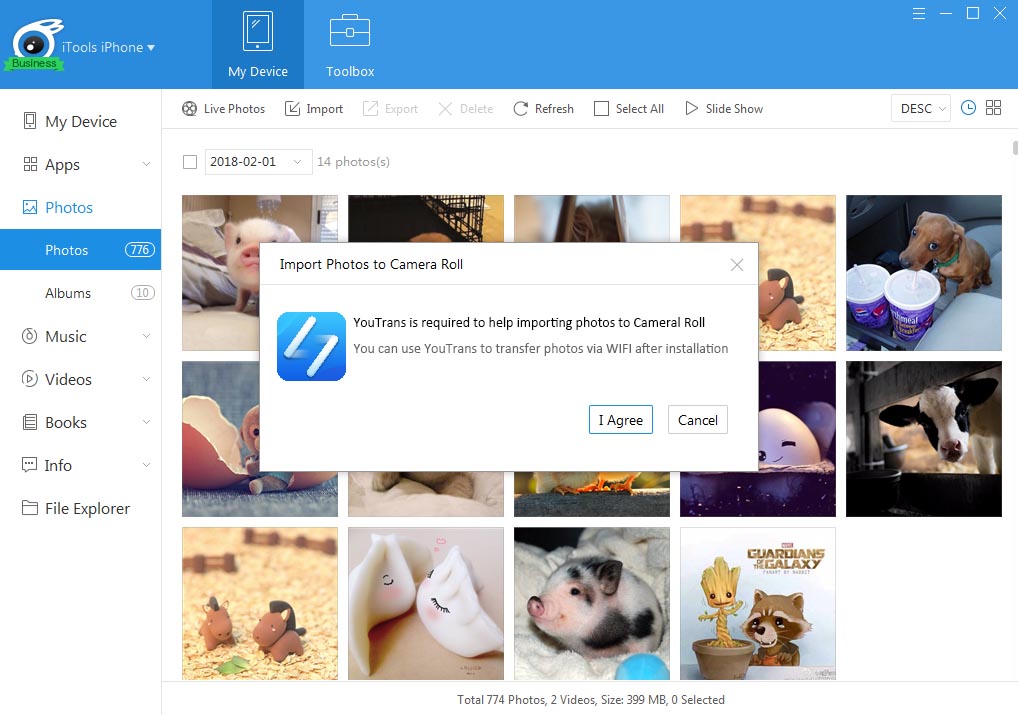
솔루션 : YouTrans 설치
- 1 단계 :YouTrans 앱을 처음 시작하면 사진 라이브러리에 대한 액세스가 요청됩니다. YouTrans가 iPhone / iPad / iPod의 사진에 액세스 할 수있게하려면 "확인"을 탭하십시오.
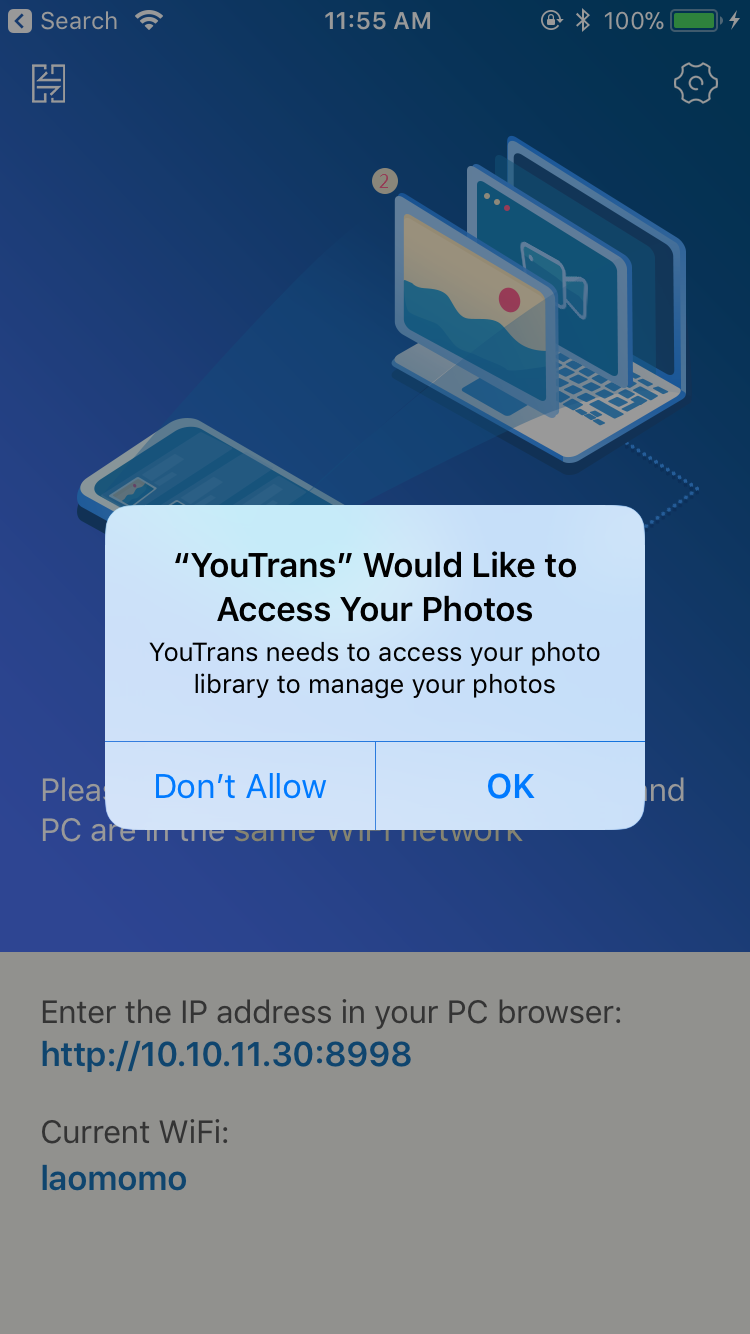
- Step2 :YouTrans가 귀하의 사진 라이브러리에 접근하는 것을 허용하지 않았다면 iDevice의 설정을 변경해야합니다. iDevice에서 "설정"을 열고 목록에서 "YouTrans"를 찾은 다음 슬라이더를 살짝 두드려 (녹색) 사진 라이브러리에 YouTrans 액세스 권한을 부여하십시오.
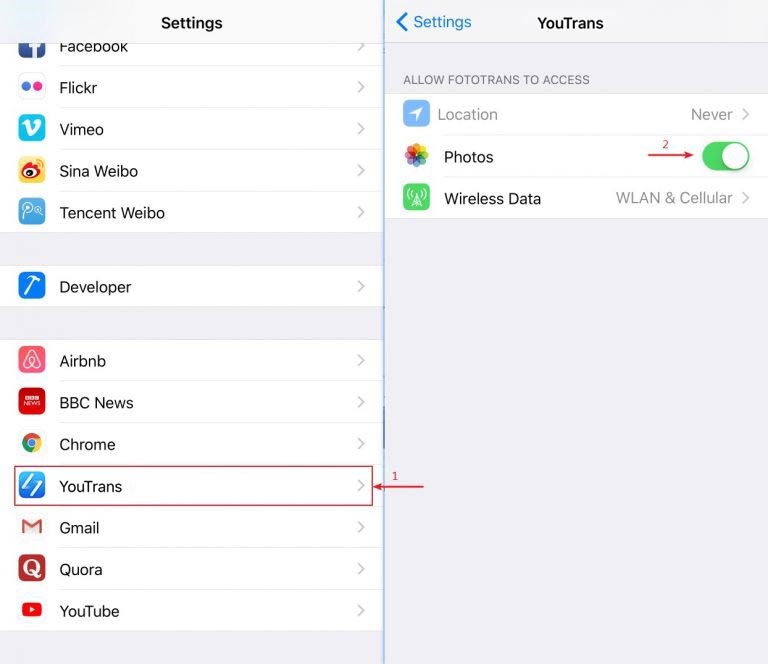
- 3 단계 :iPhone / iPad / iPod에서 YouTrans를 다시 열고 iTools (PC)가 연결될 때까지 기다리십시오.
- 작업하는 동안 iTools에 대한 다른 모든 문제는 고객 서비스솔루션.
- thinkskysoft 및 iTools에 대해 더 알고 싶으시면, 클릭하십시오. 여기에서 지금 확인해 보세요..
